Оптимизация доставки обновлений Windows (WUDO) призвана помочь пользователям Windows быстрее и эффективнее получать приложения из Магазина Windows и другие обновления Windows, даже если у вас ненадежное подключение к Интернету.
Функция WUDO включена по умолчанию во всех системах Windows 10, кроме версий Enterprise. Если этот параметр включен, все обновления Windows распространяются на все компьютеры в одной сети. Это помогает сэкономить пропускную способность Интернета, поскольку каждый компьютер в вашей сети будет обмениваться обновлениями между собой, а не загружать обновления отдельно с серверов Microsoft.
Помимо совместного использования и загрузки обновлений и приложений через локальные сети, функция WUDO также передает их другим компьютерам через Интернет. Проще говоря, эта новая функция очень похожа на торрент и использует вашу пропускную способность для обмена обновлениями с другими компьютерами через Интернет.
По данным Microsoft, функция WUDO практически не влияет на ваше подключение к Интернету. Более того, при загрузке обновлений Windows с других компьютеров Windows проверяет целостность этих файлов, как если бы они были загружены непосредственно с серверов Microsoft. Если в файлах есть какие-либо изменения или несоответствия, Windows прекращает загрузку с целевого ПК и проверяет другой источник, будь то другой компьютер в Интернете или сервер Microsoft.
Это все хорошо, но если у вас ограниченное или лимитное подключение к Интернету, то оставлять эту функцию включенной может быть для вас не вариант, если только вы не хотите оплачивать огромные счета от имени Интернета. Поэтому лучше либо настроить, либо отключить эту функцию, чтобы она не тратила впустую вашу пропускную способность.
Читайте также: Как использовать SetupDiag для устранения проблем Центра обновления Windows
Настроить или отключить функцию WUDO
К счастью, вы можете легко отключить или настроить функцию WUDO. Для начала нажмите значок «Уведомления». После открытия панели «Уведомления» выберите параметр «Все настройки».
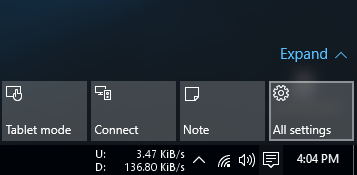
Вышеуказанное действие откроет панель настроек Windows. Здесь нажмите на опцию «Обновление и безопасность». Здесь вы управляете всеми обновлениями Windows, функциями безопасности и восстановления Windows 10.
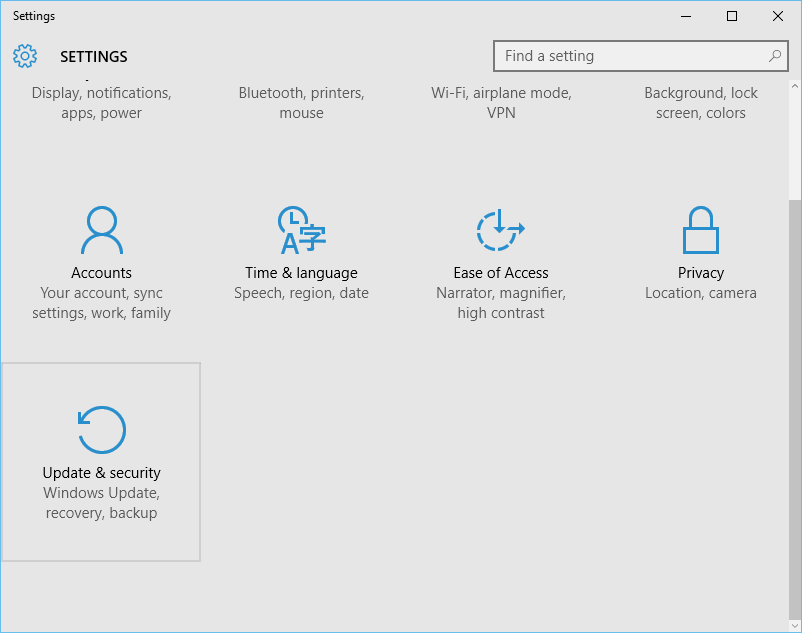
На панели «Обновление и безопасность» выберите вкладку «Центр обновления Windows» и нажмите ссылку «Дополнительные параметры».
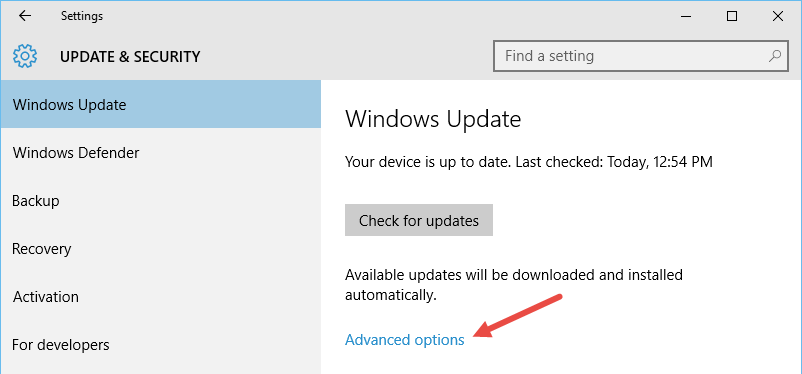
Вы попадете в дополнительные параметры. Здесь нажмите ссылку «Выберите способ доставки обновлений».
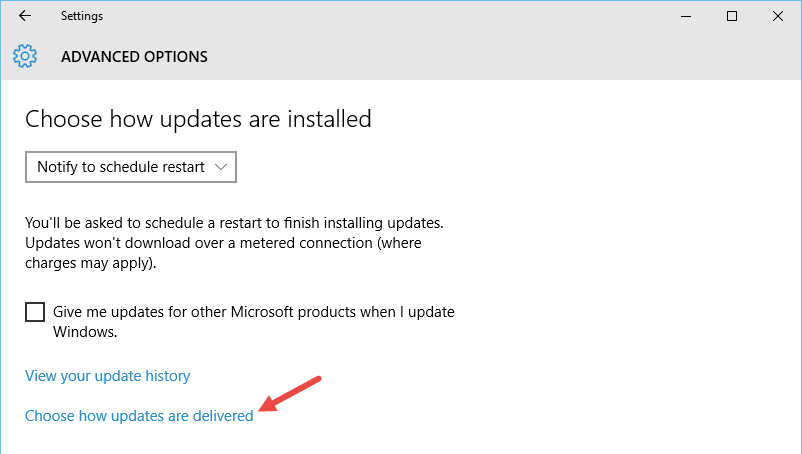
Как я уже говорил, функция WUDO включена по умолчанию, а также настроена на загрузку и обмен обновлениями с компьютерами в локальной сети и в Интернете.
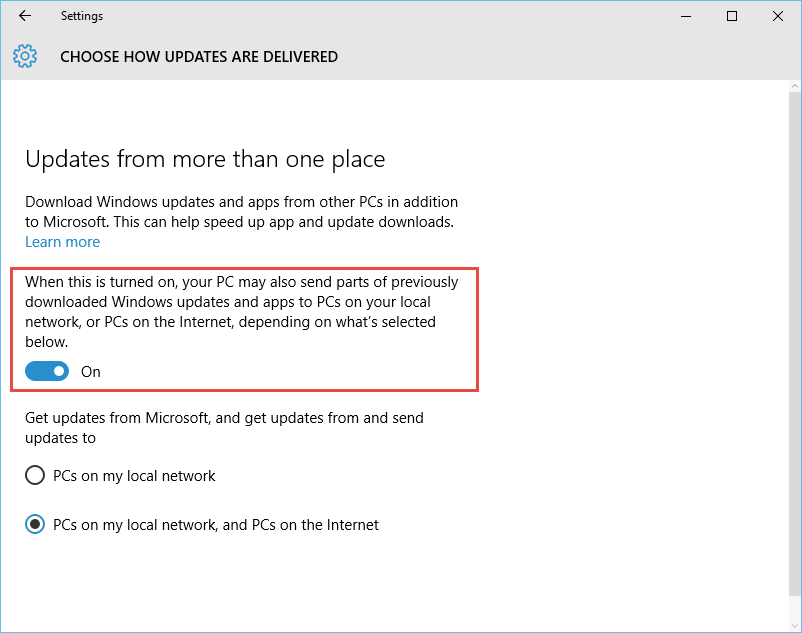
Если вы хотите полностью отключить функцию WUDO, переключите кнопку в положение «Выкл.», и все готово.
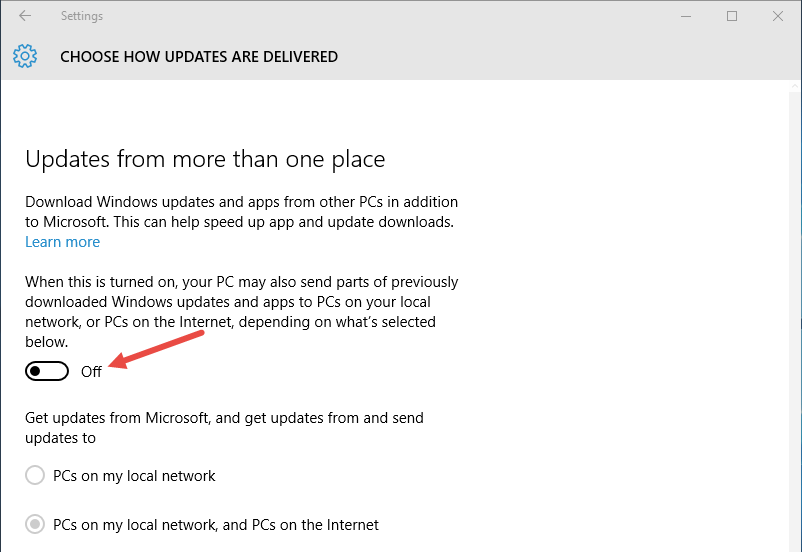
Однако, если вы просто хотите поделиться обновлениями между компьютерами в вашей локальной сети, выберите вариант «Компьютеры в моей локальной сети».
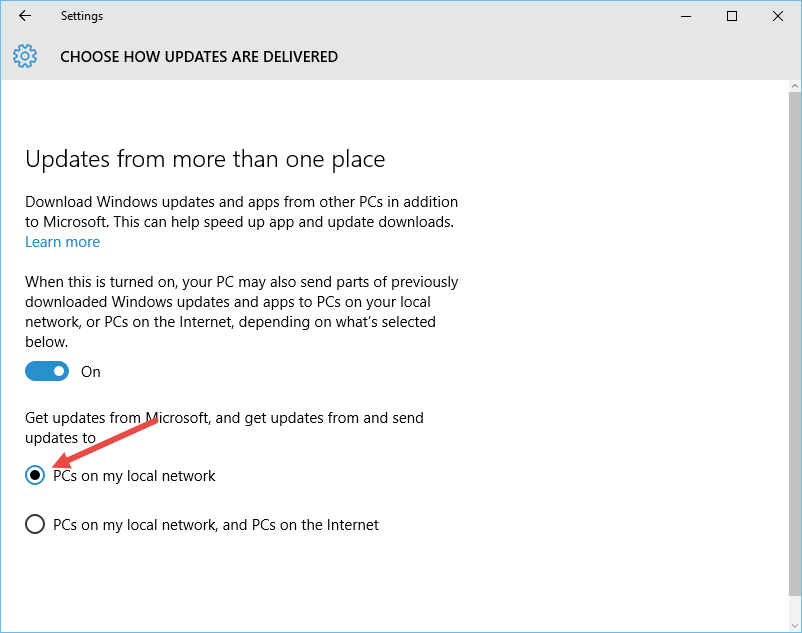
Это действие гарантирует, что обновления будут доступны только компьютерам в вашей локальной сети, а не компьютерам в Интернете.
Оставьте комментарий ниже и поделитесь своими мыслями и опытом о новой функции оптимизации доставки обновлений Windows.


